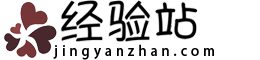cdr怎么打开ai文件 cdr打开ai文件的方法
Cdr相信小伙伴们都清楚是一款绘图软件,在平面设计方面用得比较多,但cdr怎么打开ai文件呢?下面我们就一起来看看cdr打开ai文件的方法。
cdr怎么打开ai文件
首先我们打开ai软件,进入ai的操作界面如下图:

在左侧的工具箱内找到多边形选项,如下图:

选择多边形,然后在工作区内画出一个多边形,如下图:

画好多边形以后,在菜单上找到文件菜单,如下图:

点击文件菜单在它的子级菜单里面找到导出选项,如下图:

点击导出选项以后,在弹出的对话框内设置只导出的文件类型为window图形元件,如下图:

将这个文件导出以后,再打开cdr这款软件,在打开的界面内按下Ctrl+O键,在弹出的对话框内找到我们刚刚从ai里导出的文件,如下图:

点击打开可以看到cdr就将该文件打开了,如下图:

上述就是cdr打开ai文件的方法了,小伙伴们学会了吗?